Thông tin liên hệ
- 036.686.3943
- admin@nguoicodonvn2008.info

Internet Explorer vừa bị khai tử trên hầu hết mọi phiên bản Windows dành cho người tiêu dùng từ ngày 15/6/2022. Thậm chí người dùng còn đánh dấu "cái chết" của Internet Explorer bằng các bia mộ ghi nhận nó là công cụ tốt để tải các trình duyệt khác.
Bạn nghĩ Internet Explorer bị xóa hoàn toàn khỏi Windows 11 rồi ư? Chưa đâu!
Mặc dù Windows 11 không được cài sẵn Internet Explorer nhưng trình duyệt này vẫn có thể chạy được trên hệ điều hành Windows mới nhất của Microsoft. Cách chạy Internet Explorer trên Windows 11 được khám phá ra bởi người dùng Twitter @XenoPanter và được quảng bá rộng rãi bởi biên tập viên Tom Warren của trang tin The Verge.
Nếu bạn muốn chạy Internet Explorer trên Windows 11 cho một mục đích nào đó thì đây là các bước bạn cần thực hiện:
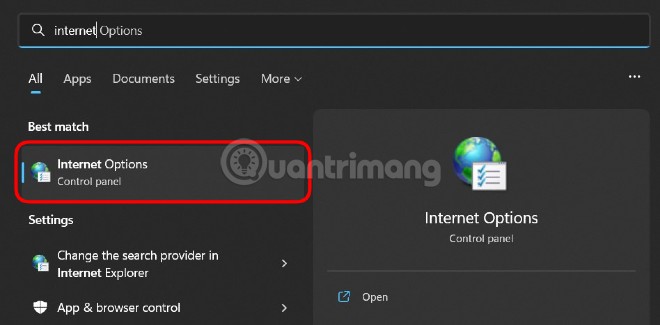
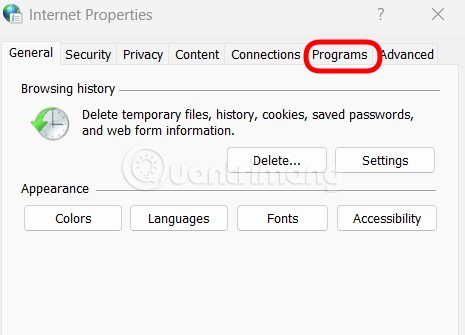
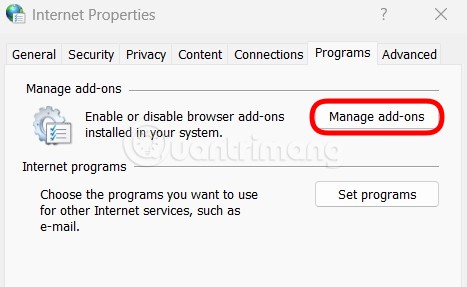
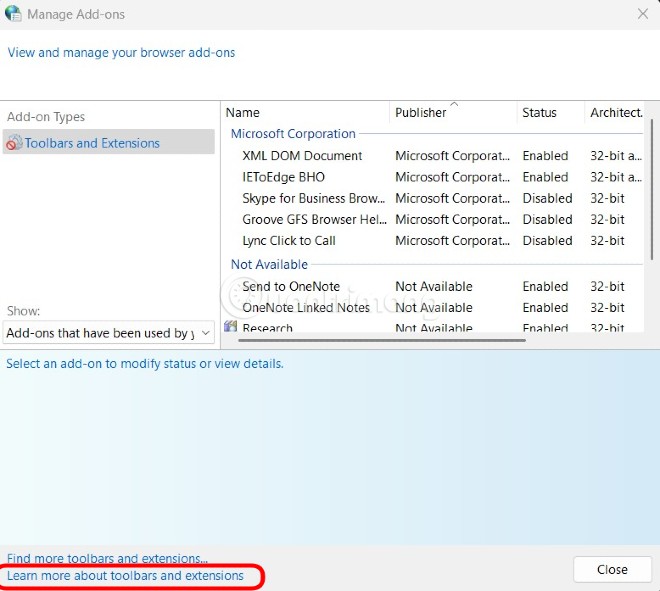
Và đây rồi, Internet Explorer xuất hiện trở lại trên Windows 11. Sau khi mở được Internet Explorer bạn có thể nhấp địa chỉ trang web bạn muốn truy cập vào thanh tìm kiếm.
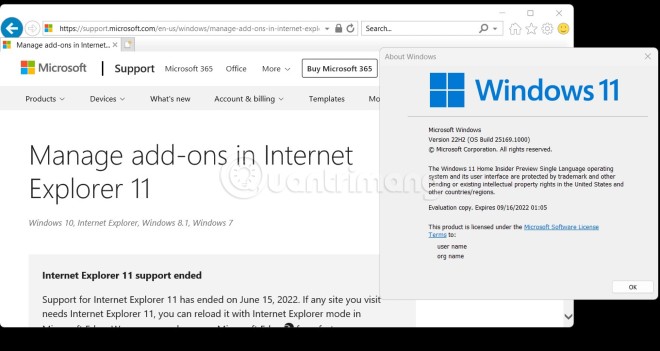
Để mở nhanh Internet Explorer trên Windows 11 các bạn có thể tạo ra một shortcut tùy chỉnh. Các bước tạo shortcut như sau:
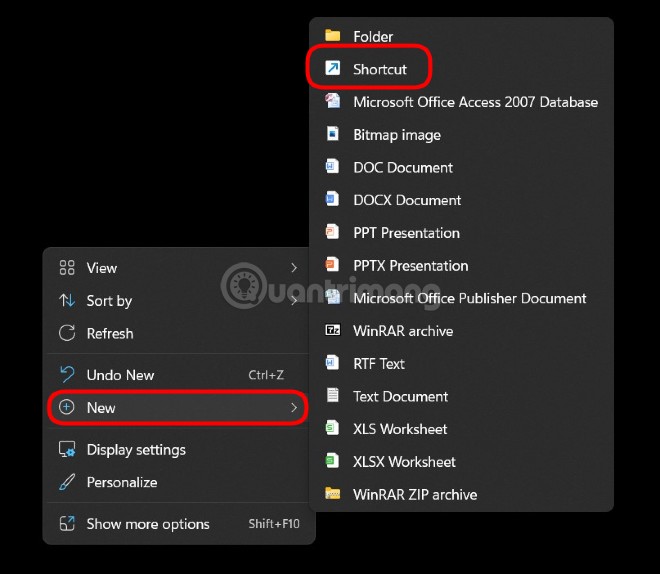
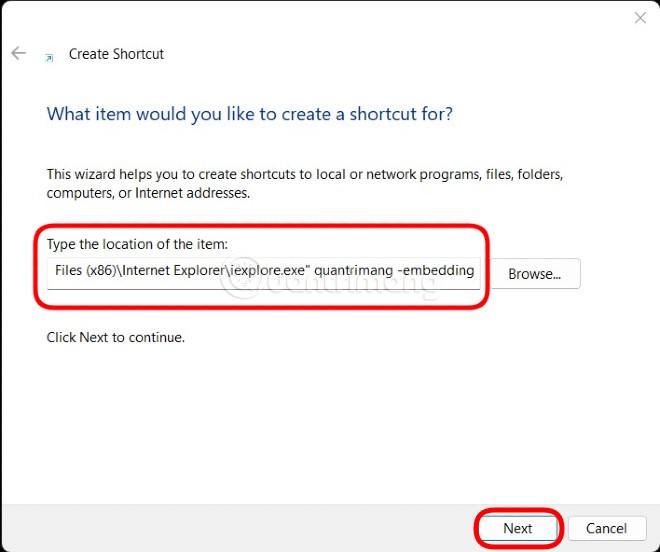
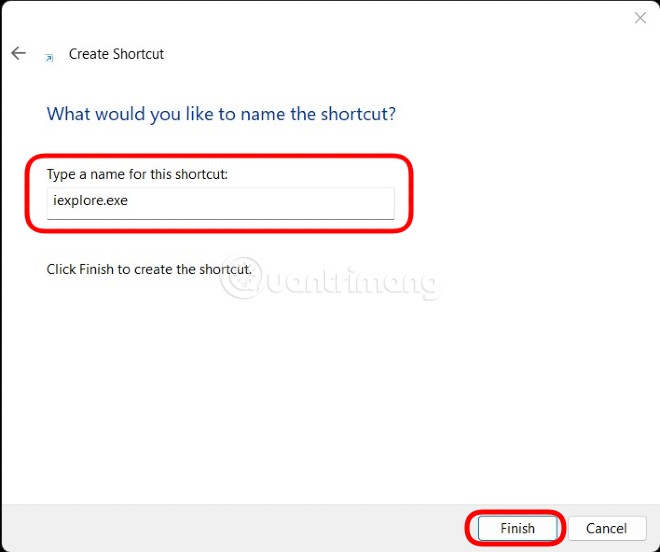
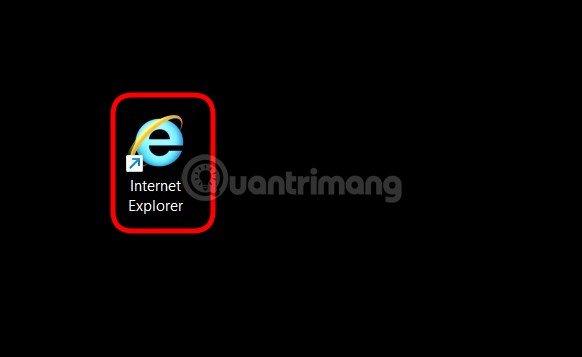
Lưu ý: Bạn có thể thay từ quantrimang phía trước -embedding bằng bất cứ cụm từ nào bạn thích. Phương thức này giúp bạn mở Internet Explorer trên Windows 11 nhanh chóng hơn. Sau khi mở xong bạn có thể điền địa chỉ trang web bạn muốn truy cập vào thanh địa chỉ để sử dụng bình thường.
Ở thời điểm Quản Trị Mạng viết bài này (ngày 04/8/2022), phương pháp mở Interner Explorer này hoạt động trên tất cả phiên bản Windows 11 kể cả các bản thử nghiệm Insider. Quản Trị Mạng đã thử nghiệm thành công phương pháp này trên Windows 11 bản Dev Version 22H2 Build 25169.1000. Đương nhiên là trên Windows 10 phương pháp này cũng có thể thực hiện thành công.
Đây rõ ràng là một hành vi ngoài ý muốn và có khả năng là một đoạn code kế thừa mà Microsoft đã sử dụng lại nhưng quên chỉnh sửa trình duyệt mặc định. Bây giờ sau khi nó được phổ biến, công ty có trụ sở tại Redmond có sẽ sẽ sớm khắc phục.
Trong trường hợp Microsoft khóa phương pháp này lại thì các bạn hãy dùng IE Mode trên Microsoft Edge nếu cần truy cập các trang web chỉ tương thích với Internet Explorer.
Nguồn tin: Quantrimang.com
Ý kiến bạn đọc
Những tin mới hơn
Những tin cũ hơn
 Những thiết lập Wi-Fi ẩn giúp Internet khách sạn nhanh hơn nhiều
Những thiết lập Wi-Fi ẩn giúp Internet khách sạn nhanh hơn nhiều
 Hàm DATEPART trong SQL Server
Hàm DATEPART trong SQL Server
 Cách xóa bỏ logo trong file PDF rất đơn giản
Cách xóa bỏ logo trong file PDF rất đơn giản
 Cách sửa USB bị hỏng trong Linux
Cách sửa USB bị hỏng trong Linux
 Nguyên nhân pin Chromebook cạn nhanh (và cách khắc phục)
Nguyên nhân pin Chromebook cạn nhanh (và cách khắc phục)
 Cách tạo ảnh GIF từ video quay màn hình trên Snipping Tool
Cách tạo ảnh GIF từ video quay màn hình trên Snipping Tool
 Những bài học thực tế về cuộc sống giúp bạn sống tốt và ý nghĩa hơn
Những bài học thực tế về cuộc sống giúp bạn sống tốt và ý nghĩa hơn
 Cách thiết lập code server dựa trên web trong Linux
Cách thiết lập code server dựa trên web trong Linux
 Cách chặn người khác thay đổi trỏ chuột trong Windows 11
Cách chặn người khác thay đổi trỏ chuột trong Windows 11
 Cách khởi động lại Windows 11 ngay lập tức
Cách khởi động lại Windows 11 ngay lập tức
 Những lá thư chưa gửi
Những lá thư chưa gửi
 Cách chỉnh độ rộng tự động trên Excel
Cách chỉnh độ rộng tự động trên Excel
 Kiểu dữ liệu trong Python: chuỗi, số, list, tuple, set và dictionary
Kiểu dữ liệu trong Python: chuỗi, số, list, tuple, set và dictionary
 Cách giãn dòng trong Word 2016, 2019, 2010, 2007, 2013
Cách giãn dòng trong Word 2016, 2019, 2010, 2007, 2013
 Cách hiển thị My Computer, This PC trên Desktop của Windows 10
Cách hiển thị My Computer, This PC trên Desktop của Windows 10
 8 tính năng Microsoft Office giúp bạn cắt giảm hàng giờ làm việc
8 tính năng Microsoft Office giúp bạn cắt giảm hàng giờ làm việc
 Cách xem mật khẩu Wifi đã lưu trên Windows
Cách xem mật khẩu Wifi đã lưu trên Windows
 Cách kết nối Google Drive với Grok Studio
Cách kết nối Google Drive với Grok Studio
 Việc chuyển sang Google Public DNS trên router và PC giúp cải thiện tốc độ Internet như thế nào?
Việc chuyển sang Google Public DNS trên router và PC giúp cải thiện tốc độ Internet như thế nào?
 Những bản mod thiết yếu giúp Windows 11 trở nên hữu ích hơn
Những bản mod thiết yếu giúp Windows 11 trở nên hữu ích hơn
